制作动态数据透视表的办法
动态数据透视表的创建
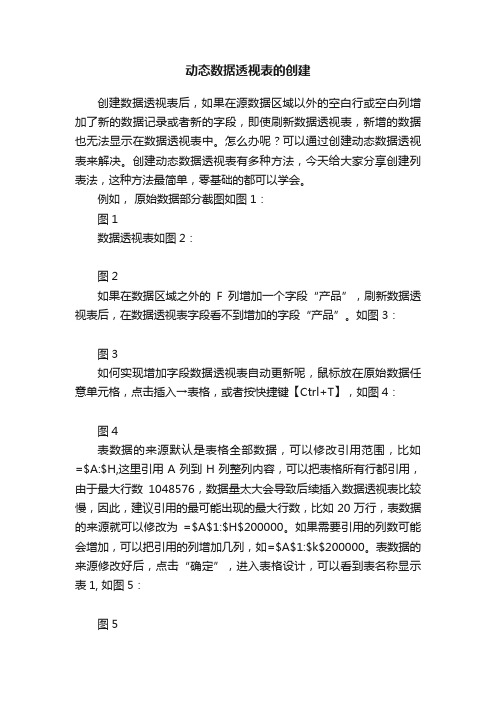
动态数据透视表的创建
创建数据透视表后,如果在源数据区域以外的空白行或空白列增加了新的数据记录或者新的字段,即使刷新数据透视表,新增的数据也无法显示在数据透视表中。
怎么办呢?可以通过创建动态数据透视表来解决。
创建动态数据透视表有多种方法,今天给大家分享创建列表法,这种方法最简单,零基础的都可以学会。
例如,原始数据部分截图如图1:
图1
数据透视表如图2:
图2
如果在数据区域之外的F列增加一个字段“产品”,刷新数据透视表后,在数据透视表字段看不到增加的字段“产品”。
如图3:
图3
如何实现增加字段数据透视表自动更新呢,鼠标放在原始数据任意单元格,点击插入→表格,或者按快捷键【Ctrl+T】,如图4:
图4
表数据的来源默认是表格全部数据,可以修改引用范围,比如=$A:$H,这里引用A列到H列整列内容,可以把表格所有行都引用,由于最大行数1048576,数据量太大会导致后续插入数据透视表比较慢,因此,建议引用的最可能出现的最大行数,比如20万行,表数据的来源就可以修改为=$A$1:$H$200000。
如果需要引用的列数可能会增加,可以把引用的列增加几列,如=$A$1:$k$200000。
表数据的来源修改好后,点击“确定”,进入表格设计,可以看到表名称显示表1, 如图5:
图5
创建数据透视表,表/区域自动显示创建的表1,如图6:
图6
动态数据透视表创建好了,源数据如果发生变化,只要刷新透视表,结果就自动更新了。
【212期】EXCEL动态透视图表,就要这样做!让领导崇拜你的技能

【212期】EXCEL动态透视图表,就要这样做!让领导崇拜你的技能回首职场往事当我们进入职场,工作的时候,曾经有一份比较好的图形报表教程,我们没有好好珍惜,不怕,现在这个教程,又出来了,希望有需要的亲们,一定不要错过。
积善成福,从转发开始;让知识传播的久远,更多的人学会图形报表第一步:透视启动篇1.全选我们的数据,转换为数据透视表2.要形成总占比,收入一列,就要拖动到值两次,而后将其中一个,值的显示方式设置为总计的百分比图形报表第二步:透视命名1.提起透视表,最让人讨厌的就是字段名称,形成的,会自动添加一个求和项2.直接点击我们不喜欢的,输入新的名称,OK,看起来表格就没有那么丑陋了图形报表第三步:透视表着色篇1.整体选中两列数据,总收入和总占比都要选中,而后添加背景2.选中总收入,而后设置条件格式为数据条,紫色,当然不一定是紫色,你好什么色,你就添加什么颜色3.选中总收入和总占比两列,将边框只添加行,设置为白色,这样轮廓明显的进度条就出来了图形报表第四步:图形显现1.因为有透视表作为前提,而后我们点击插入,柱形图,就直接生成了图表2.但是占比是一个很小的数字,我们只能让他以次坐标轴的姓氏显现,所以右键透视表类型,而后点击组合图,即可设置图形报表第五步:固定宽度,插入切片1.将透视表设置为固定列宽,这样有效防止透视表更新后的尺寸变化2.插入切片,按照部门设置,调整切片大小以及属性图形报表第六步:切片着色1.为透视表标题,以及切片,添加自己喜欢的颜色,谁让十个领导,八个好色呢2.右键点击透视图上的标签,而后隐藏,只保留图表图形报表第七步:图表背景设置1.做到这步的亲们,恭喜你,这期教程,你已经掌握,只要在设置一下图表的背景颜色即可2.右键图表格式,纯色3.既然到这里了,就继续下拉,给个评论,或是转发吧,谢谢,在此祝您生活愉快职场的你,学会了吗?欢迎讨论。
如何在Excel中创建一个动态动态动态数据透视图

如何在Excel中创建一个动态动态动态数据透视图如何在Excel中创建一个动态数据透视表在Excel中,数据透视表是一个非常有用的工具,可以帮助我们对大量数据进行汇总和分析。
而动态数据透视表则更加灵活和实用,可以自动更新数据,并及时呈现分析结果。
本文将为您介绍如何在Excel 中创建一个动态数据透视表。
1. 准备数据首先,我们需要准备一份包含数据源的Excel表格。
数据源可以是同一个工作表中的数据,也可以是其他工作表或外部数据源的数据。
确保数据表的结构清晰整洁,并包含表头。
2. 选择数据表在Excel中,选择数据表是创建数据透视表的第一步。
请点击数据表中的一个单元格,然后在Excel的菜单栏中选择“插入”选项卡,再点击“数据透视表”按钮。
3. 设置数据源在弹出的数据透视表对话框中,Excel会自动识别所选数据表的数据区域,并将其填入“数据区域”框中。
如果数据源超过了Excel自动选择的范围,您可以手动扩展数据区域。
4. 定义透视表字段在透视表对话框中的“行标签”、“列标签”、“值”和“筛选器”框中,您可以选择适当的字段。
行标签和列标签将形成透视表中的行和列,而值将显示在交叉点上。
筛选器可以用来过滤数据。
5. 设置动态数据在Excel的菜单栏中,点击“选项”选项卡,然后点击“数据”按钮,在“数据”对话框中选择“刷新数据时保存并刷新图表”选项。
6. 格式化透视表对于动态数据透视表,适当的格式化有助于提高可读性和可视化效果。
您可以调整字体大小、添加颜色、应用边框等来美化透视表。
另外,您还可以使用数据透视表工具栏上的设计选项卡来更改表格的样式和布局。
7. 更新数据一旦创建了动态数据透视表,每次更改原始数据源时,您只需点击透视表中的“刷新”按钮,Excel就会自动更新透视表中的数据和分析结果。
这使得透视表始终保持最新和准确。
总结通过以上步骤,您可以在Excel中创建一个动态数据透视表。
这个动态透视表能够自动更新数据,并及时呈现出分析结果。
创建动态数据透视表的方法
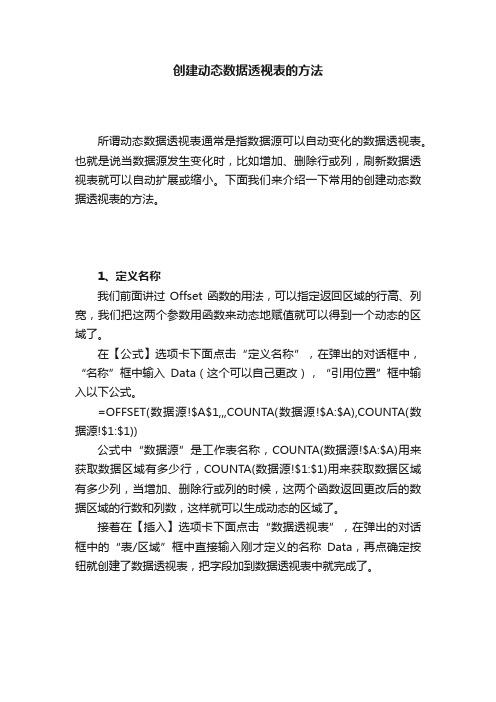
创建动态数据透视表的方法所谓动态数据透视表通常是指数据源可以自动变化的数据透视表。
也就是说当数据源发生变化时,比如增加、删除行或列,刷新数据透视表就可以自动扩展或缩小。
下面我们来介绍一下常用的创建动态数据透视表的方法。
1、定义名称我们前面讲过Offset函数的用法,可以指定返回区域的行高、列宽,我们把这两个参数用函数来动态地赋值就可以得到一个动态的区域了。
在【公式】选项卡下面点击“定义名称”,在弹出的对话框中,“名称”框中输入Data(这个可以自己更改),“引用位置”框中输入以下公式。
=OFFSET(数据源!$A$1,,,COUNTA(数据源!$A:$A),COUNTA(数据源!$1:$1))公式中“数据源”是工作表名称,COUNTA(数据源!$A:$A)用来获取数据区域有多少行,COUNTA(数据源!$1:$1)用来获取数据区域有多少列,当增加、删除行或列的时候,这两个函数返回更改后的数据区域的行数和列数,这样就可以生成动态的区域了。
接着在【插入】选项卡下面点击“数据透视表”,在弹出的对话框中的“表/区域”框中直接输入刚才定义的名称Data,再点确定按钮就创建了数据透视表,把字段加到数据透视表中就完成了。
2、创建表格选中数据区域中任意一个单元格,点击【插入】选项卡下面的“表格”,Excel会自动识别最大的连续的数据区域。
创建后的表格样式如下。
选中创建的表的任意一个单元格,在【插入】选项卡下面点击“数据透视表”,在弹出的对话框中的“表/区域”框中会自动出现该“表”的名称,这里是“表1”,点击“确定”就可以创建一个动态的数据透视表了。
这里利用的是“表格”区域会自动扩展的原理。
3、选取整列如果不想麻烦,那么你可以直接选取整列数据作为数据源,这样当你增加行的时候,刷新数据透视表,也可以直接将数据包含进来。
但是要注意以下几个问题:•不能自动扩展列,因为透视表要求每列必须有字段名称,不能是空的;••日期时间类型的字段不能按照年、季度、月、日、小时、分、秒等自动组合;••数据透视表中会显示一个空行。
在WPS表格中制作动态数据图表的方法

在WPS表格中制作动态数据图表的方法在日常工作和学习中,数据图表是我们经常用到的工具,可以直观地展示数据的变化趋势和关联关系。
而在WPS表格中,我们可以制作出生动有趣的动态数据图表,让数据呈现更生动、更具有吸引力。
接下来,让我们一起来了解在WPS表格中制作动态数据图表的方法吧!步骤一:准备数据打开WPS表格软件,在一个工作表中输入你需要制作图表的数据。
确保数据准确无误,以便后续制作动态图表时能够准确展现。
步骤二:选择数据范围在数据输入完毕后,选择需要展示的数据范围。
这可以是一个列、行,或是一个数据区域。
确保你选择的范围包括了所有需要展现的数据,以便图表能够全面呈现。
步骤三:插入图表接下来,点击WPS表格软件顶部的“插入”选项卡,选择“图表”,根据你的数据类型选择合适的图表类型,比如折线图、柱状图、饼图等。
点击确定后,一个静态的图表就会被插入到工作表中。
步骤四:设置动态效果在这一步,我们将为图表添加动态效果,使其更生动有趣。
选中图表,右键点击,选择“设置动画效果”,在弹出的设置框中,可以选择动画效果的类型、速度等参数,调整适合的效果。
步骤五:调整图表样式除了添加动画效果,我们还可以调整图表的样式,让其更符合展示需求。
例如修改颜色、字体大小,设置图例等,使整个图表更加美观大方。
步骤六:保存和分享最后一步是保存你制作好的动态数据图表,并可以选择将其分享给他人。
在保存时,记得选择合适的格式,方便后续的查看和使用。
通过以上简单的步骤,你就可以在WPS表格中制作出生动有趣的动态数据图表了。
快来尝试一下吧,让你的数据展示更具魅力!制作动态数据图表是提升数据展示效果的有效方式,通过在WPS表格中进行操作,可以轻松实现图表的动态效果,呈现更加生动和吸引人的数据展示方式。
赶紧动手尝试吧!。
使用EXCEL制作动态数据透视表的技巧

使用EXCEL制作动态数据透视表的技巧Excel的数据透视表是一个强大的工具,可以帮助用户快速分析大量数据,并从不同角度呈现数据的汇总结果。
今天我们将探讨如何在Excel中制作动态数据透视表,让数据分析变得更加高效和灵活。
命名数据区域在创建数据透视表之前,首先要确保数据区域被正确命名。
这样做可以让你在创建数据透视表时更加方便,并且当数据发生变化时,数据透视表也能够自动更新。
利用数据透视表功能Excel的数据透视表功能非常强大,可以通过以下技巧使数据透视表变得更加动态:字段拖拽:将字段拖拽到数据透视表的相应区域,可以实现数据的快速汇总和分析。
值字段设置:根据需要设置值字段的计算方式,如求和、计数、平均值等。
筛选和排序:可以通过筛选和排序功能,动态调整数据透视表的显示内容。
利用数据透视表的筛选功能数据透视表的筛选功能可以帮助你快速筛选数据,实现动态显示不同条件下的数据汇总结果。
通过设置筛选条件,可以轻松查看数据的不同维度,帮助你更好地理解数据背后的信息。
利用数据透视表的计算功能Excel的数据透视表还提供了丰富的计算功能,可以帮助你在数据透视表中进行更复杂的计算和分析。
通过设置自定义计算项和字段,可以实现更加灵活和个性化的数据分析需求。
通过掌握Excel制作动态数据透视表的技巧,你可以更加高效地分析和呈现数据,从而更好地支持决策和业务需求。
数据透视表的灵活性和强大功能为你的数据分析工作提供了重要的帮助,希望以上技巧能够带给你更好的数据分析体验。
动态数据透视表是Excel中强大的功能之一,通过灵活运用数据透视表的各项功能和技巧,可以帮助用户更好地分析和理解数据,提升工作效率和决策准确性。
数据透析表的数据透视表动态字段设置方法

数据透析表的数据透视表动态字段设置方法数据透视表是一种强大的数据分析工具,通过对大量数据进行透视分析,可以发现数据背后的规律和趋势。
在数据透视表中,我们可以对数据进行分类汇总、进行多维度分析和制作交叉报表。
而动态字段的设置则可以使得数据透视表更加灵活和适应不同的数据分析需求。
在Excel中,我们可以使用数据透视表功能进行数据分析和汇总。
数据透视表的动态字段设置方法如下:1. 打开Excel并选择包含原始数据的工作表。
2. 在菜单栏中选择“数据”选项卡,然后点击“数据透视表”按钮。
3. 在出现的对话框中,选择需要透析的数据范围,确保勾选“创建新的工作表”选项。
4. 在新建的工作表中,可以看到数据透视表的设计界面。
5. 在“行标签”区域中,选择需要进行分组的字段,并将其拖拽到该区域。
6. 在“列标签”区域中,选择需要进行分组的字段,并将其拖拽到该区域。
7. 在“值”区域中,选择需要进行汇总统计的字段,并将其拖拽到该区域。
8. 点击“字段列表”中的字段,可以设置该字段的汇总方式和显示方式。
9. 在数据透视表右侧的“字段列表”中,可以随时调整字段的顺序和位置,以及添加或删除字段。
10. 点击“刷新”按钮,数据透视表就会根据当前设置的字段结果更新。
以上是数据透析表的基本设置方法。
但要实现动态字段的设置,我们还需要进行以下操作:1. 在Excel中,选择数据透视表工作表中的任意一个单元格。
2. 在菜单栏中选择“数据”选项卡,然后点击“更多选项”按钮。
3. 在出现的对话框中,选择“分析”选项卡。
4. 在“数据透视表”选项中,选择“字段、项和值设置”。
5. 在“字段、项和值设置”对话框中,可以按需设置数据透视表的字段、项和值的相关选项和属性。
6. 在“字段列表”中,可以选择需要设置的字段,并点击“属性”按钮。
7. 在“字段属性对话框”中,可以设置该字段的属性,包括显示方式、汇总方式、排序方式、动态字段设置等。
8. 在“动态字段设置”选项卡中,可以添加、编辑和删除动态字段,并设置相应的属性和选项。
如何在Excel中创建一个动态数据透视图
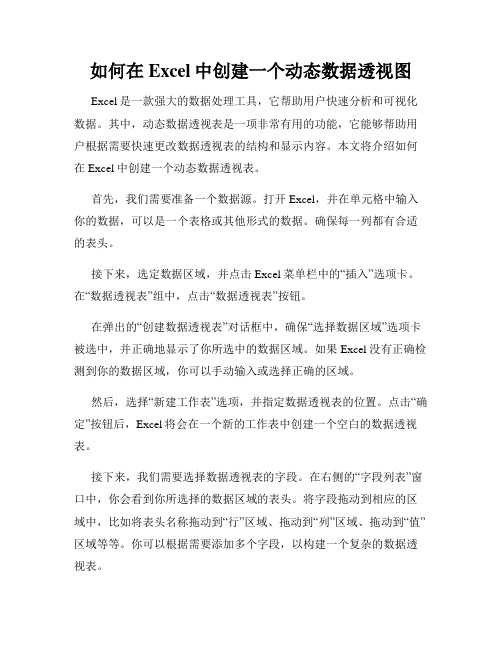
如何在Excel中创建一个动态数据透视图Excel是一款强大的数据处理工具,它帮助用户快速分析和可视化数据。
其中,动态数据透视表是一项非常有用的功能,它能够帮助用户根据需要快速更改数据透视表的结构和显示内容。
本文将介绍如何在Excel中创建一个动态数据透视表。
首先,我们需要准备一个数据源。
打开Excel,并在单元格中输入你的数据,可以是一个表格或其他形式的数据。
确保每一列都有合适的表头。
接下来,选定数据区域,并点击Excel菜单栏中的“插入”选项卡。
在“数据透视表”组中,点击“数据透视表”按钮。
在弹出的“创建数据透视表”对话框中,确保“选择数据区域”选项卡被选中,并正确地显示了你所选中的数据区域。
如果Excel没有正确检测到你的数据区域,你可以手动输入或选择正确的区域。
然后,选择“新建工作表”选项,并指定数据透视表的位置。
点击“确定”按钮后,Excel将会在一个新的工作表中创建一个空白的数据透视表。
接下来,我们需要选择数据透视表的字段。
在右侧的“字段列表”窗口中,你会看到你所选择的数据区域的表头。
将字段拖动到相应的区域中,比如将表头名称拖动到“行”区域、拖动到“列”区域、拖动到“值”区域等等。
你可以根据需要添加多个字段,以构建一个复杂的数据透视表。
一旦你添加完所需的字段,你会看到数据透视表开始显示数据。
但是,这个数据透视表是静态的,无法随着数据变化而自动更新。
我们需要将其转换为动态数据透视表。
首先,在数据透视表上右击,并选择“数据透视表选项”菜单。
进入“数据透视表选项”对话框后,切换到“数据”选项卡。
在“数据”选项卡中,确保“刷新数据时保存到数据模型中”选项被选中。
这样一来,数据透视表将使用Excel的数据模型作为数据源,实现动态刷新。
然后,在“数据透视表选项”对话框中的“刷新”选项卡中,选择“每次打开文件时刷新”选项。
你也可以选择其他刷新选项,以满足你的具体需求。
点击“确定”按钮后,你的动态数据透视表就创建成功了!现在,当你的源数据发生变化时,只需打开Excel文件,动态数据透视表将自动更新数据。
VBA实现Excel数据的透视表动态更新方法介绍
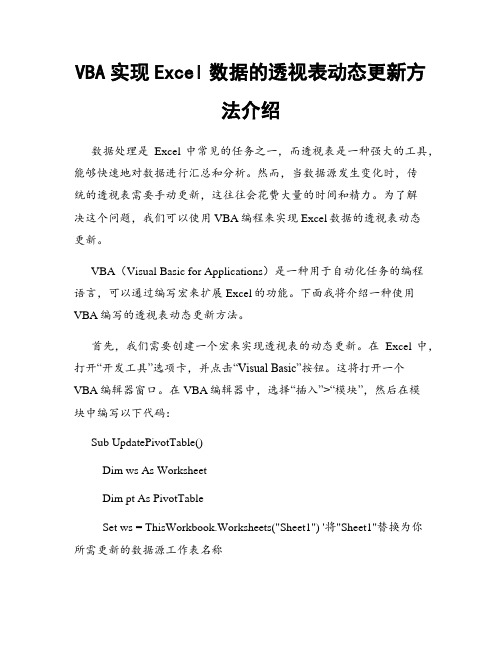
VBA实现Excel数据的透视表动态更新方法介绍数据处理是Excel中常见的任务之一,而透视表是一种强大的工具,能够快速地对数据进行汇总和分析。
然而,当数据源发生变化时,传统的透视表需要手动更新,这往往会花费大量的时间和精力。
为了解决这个问题,我们可以使用VBA编程来实现Excel数据的透视表动态更新。
VBA(Visual Basic for Applications)是一种用于自动化任务的编程语言,可以通过编写宏来扩展Excel的功能。
下面我将介绍一种使用VBA编写的透视表动态更新方法。
首先,我们需要创建一个宏来实现透视表的动态更新。
在Excel中,打开“开发工具”选项卡,并点击“Visual Basic”按钮。
这将打开一个VBA编辑器窗口。
在VBA编辑器中,选择“插入”>“模块”,然后在模块中编写以下代码:Sub UpdatePivotTable()Dim ws As WorksheetDim pt As PivotTableSet ws = ThisWorkbook.Worksheets("Sheet1") '将"Sheet1"替换为你所需更新的数据源工作表名称Set pt = ws.PivotTables("PivotTable1") '将"PivotTable1"替换为你所需更新的透视表名称pt.ChangePivotCacheThisWorkbook.PivotCaches.Create(SourceType:=xlDatabase, SourceData:=ws.Range("A1").CurrentRegion)pt.RefreshTableEnd Sub在上述代码中,我们首先定义了两个变量,ws代表数据源工作表,pt代表透视表。
然后,我们使用Set关键字将ws和pt分别设置为数据源工作表和透视表。
Excel数据透视表动态数据怎么制作

Excel数据透视表动态数据怎么制作
一、命名一个区域
1.选择插入>名称>自定义
2.输入一个范围名称,例如Database
3.在引用位置框中,输入一个Offset公式定义范围大小,这样做的前提必须是品名列不能有空白单元格存在.,例如:
=OFFSET(销售额!$A$1,0,0,COUNTA(销售额!$A:$A),7)
本例中,列表在一个名称为'销售额'的工作表中,起始单元格为A1.公式中使用的参数是:
1.引用单元格:销售额!$A$1
2.行偏移:0
3.列偏移:0
4.行数:COUNTA(销售额!$A:$A)
5.列数:7
注意:如果要使用动态的列数,
请将7替换成:COUNTA(销售额!$1:$1)
6.点击确定
二、将定义的名称范围用于数据透视表
1.选择数据库中的一个单元格
2.选择数据>数据透视表和图表报告
3.选择'MicrosoftExcel数据清单或数据库',并点击下一步.
4.在选定区域框内,输入范围名称,例如Database
5.点击下一步
6.点击算式按钮
7.放置适当按钮到行,列和数据区域
8.点击确定,点击完成
猜你喜欢:。
使用数据透视图制作动态图表

页字段。如果原始数据发生改变或版面布置 生成数据透视图;另一种方式是直接选择
发生改变,数据透视表会重新按照新的数据 “数据透视图”,同时生成数据透视表和
和新的布置重新计算数据。数据透视图是通 数据透视图。第二种制图方法更快速,但
过对数据透视表中的汇总数据添加可视化效 第一种方式会使得数据透视的过程更直观
在数据透视图中插入切片器,可以生成像按 钮一样的数据筛选工具。切片器的主要作用和优 点是,当表格数据列过多时用筛选功能需要移动 滚动条,找到后再筛选,十分麻烦还没有效率, 而有了切片器后,可用将切片器放在任何位置, 十分清晰且便利。
本节使用8.1节的1月至12月销售额的数据 透视图,在此基础上运用切片器对其修改,形成 动态数据透视图。
生成数据透视图后对其进行适当的美化, 形成最终效果图,如图8-10。
图 8-10 最终的数据透视图
第8章 动态图表
8.1 使用数据透视图制作动态图表
8.1.3 使用切片器制作动态数据透视图
步骤一:为了图表的美观,首先先隐藏掉目前图表中的各 个字段按钮。右击任意一个字段按钮,在弹出的列表中选 择“隐藏图表上的所有字段按钮”,见图8-17。
lookup_array—查找则为0,否则为1。
第8章 动态图表
8.2 使用函数创建动态图表
8.2.2 INDEX函数
如下图8-28,要从ABC公司4名员工在第 一季度中的销售情况中分别查找某名员工在某 个月份的销售额数据。
步骤一:插入一个表格。 步骤二:输入如下的公式,以查找Alpha的二月销售额, 见图8-29。 = INDEX(表4[[一月销售额]: [三月销售额]], MATCH(G1, 表4[姓名], 0), 2)
果来对其进行补充,以便用户轻松查看比较、 易懂。因此本节将先制作数据透视表,再
如何在Excel中创建一个动态动态数据透视图
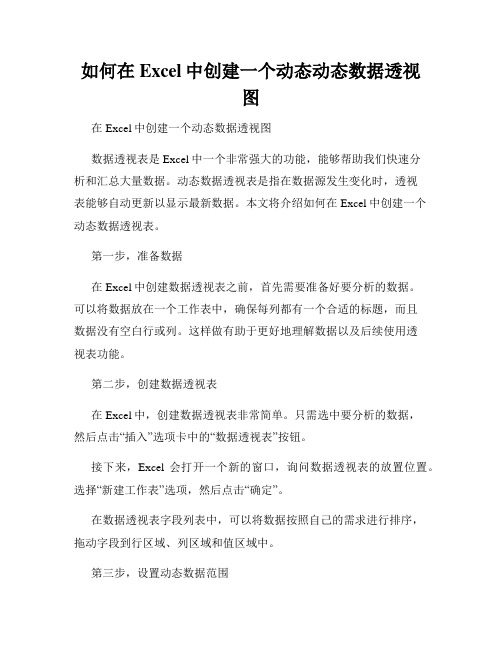
如何在Excel中创建一个动态动态数据透视图在Excel中创建一个动态数据透视图数据透视表是Excel中一个非常强大的功能,能够帮助我们快速分析和汇总大量数据。
动态数据透视表是指在数据源发生变化时,透视表能够自动更新以显示最新数据。
本文将介绍如何在Excel中创建一个动态数据透视表。
第一步,准备数据在Excel中创建数据透视表之前,首先需要准备好要分析的数据。
可以将数据放在一个工作表中,确保每列都有一个合适的标题,而且数据没有空白行或列。
这样做有助于更好地理解数据以及后续使用透视表功能。
第二步,创建数据透视表在Excel中,创建数据透视表非常简单。
只需选中要分析的数据,然后点击“插入”选项卡中的“数据透视表”按钮。
接下来,Excel会打开一个新的窗口,询问数据透视表的放置位置。
选择“新建工作表”选项,然后点击“确定”。
在数据透视表字段列表中,可以将数据按照自己的需求进行排序,拖动字段到行区域、列区域和值区域中。
第三步,设置动态数据范围为了创建一个动态数据透视表,需要设置一个动态的数据范围。
这样一来,当数据源发生变化时,透视表会自动更新以显示最新数据。
在Excel中,可以使用表格功能来实现动态数据透视表。
选中数据范围,然后点击“插入”选项卡中的“表格”按钮。
在弹出的对话框中,确保选择了正确的数据范围,并勾选上“我的表格具有标题”选项。
然后点击“确定”。
第四步,更新数据透视表一旦数据源发生变化,只需要右键点击透视表,然后选择“更新”选项,透视表就会自动显示最新的数据。
如果想要自动更新数据透视表,可以使用Excel的自动计算功能。
在Excel中,选择“文件”选项卡,然后点击“选项”。
在弹出的对话框中,选择“公式”选项,在“工作表计算选项”中选择“自动”。
总结通过以上步骤,我们可以轻松地在Excel中创建一个动态数据透视表。
这个功能可以帮助我们更方便地对大量数据进行分析和汇总,并且在数据源发生变化时自动更新以显示最新数据。
如何在Excel中创建一个动态动态动态动态数据透视图
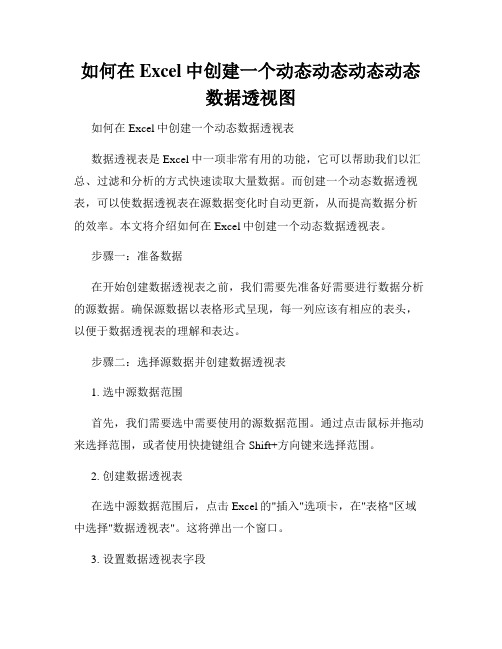
如何在Excel中创建一个动态动态动态动态数据透视图如何在Excel中创建一个动态数据透视表数据透视表是Excel中一项非常有用的功能,它可以帮助我们以汇总、过滤和分析的方式快速读取大量数据。
而创建一个动态数据透视表,可以使数据透视表在源数据变化时自动更新,从而提高数据分析的效率。
本文将介绍如何在Excel中创建一个动态数据透视表。
步骤一:准备数据在开始创建数据透视表之前,我们需要先准备好需要进行数据分析的源数据。
确保源数据以表格形式呈现,每一列应该有相应的表头,以便于数据透视表的理解和表达。
步骤二:选择源数据并创建数据透视表1. 选中源数据范围首先,我们需要选中需要使用的源数据范围。
通过点击鼠标并拖动来选择范围,或者使用快捷键组合Shift+方向键来选择范围。
2. 创建数据透视表在选中源数据范围后,点击Excel的"插入"选项卡,在"表格"区域中选择"数据透视表"。
这将弹出一个窗口。
3. 设置数据透视表字段在数据透视表窗口中,将源数据范围自动识别为表格范围。
选择要在数据透视表中显示的字段,将它们拖动到相应的区域,分别是"行标签"、"列标签"、"值"和"筛选器":- 行标签定义数据透视表的行;- 列标签定义数据透视表的列;- 值字段是使用聚合函数计算的数值;- 筛选器字段用于删选要显示的数据。
4. 添加动态数据透视表功能在数据透视表窗口中,点击"数据透视表分析工具"选项,在弹出的对话框中勾选"数据源更改时更新数据透视表"。
这样在源数据变化时,数据透视表将自动更新。
步骤三:使用数据透视表当数据透视表创建完成后,我们可以进行以下操作来分析数据:1. 过滤数据点击筛选器区域中的下拉箭头,可以选择过滤特定的数据。
比如,选择只显示某一区域的销售额或某一个日期范围的数据。
Excel透视表篇之创建动态数据透视表

Excel透视表篇之创建动态数据透视表当我们创建透视表后,如果新增了记录,即使刷新透视表,新增的数据也⽆法显⽰在显⽰在数据透视表中;此时,我们可以创建动态数据透视表来解决,主要有三种⽅法:创建列表法、定义名称法以及Excel VBA法;⼀、创建列表法主要操作步骤如下:1、选中区域中⼀单元格如A1在【插⼊】选项卡中点击【表格】或按快捷键【CTRL+T】,弹出【创建表】对话框,点击确定;2、选择数据源,创建透视表【ALT+N+V+T】,创建空透视表;3、设置添加各区域字段,设置数据区域格式即可;当有新数据⽆论是向列扩展或者是向⾏⽅向扩展时点击刷新均可⾃动出现在数据透视表中;GIF操作如下:⼆、定义名称法定义名称法的思路与创建动态图表的思路基本⼀致,⾸先根据数据源编写公式动态引⽤数据区域,将公式定义为名称,最后将定义的名称赋值给数据透视表数据源;【回复数字34即可查看如何创建动态图表】1、定义以下公式为名称data;=OFFSET($A$1,,,COUNTA($A:$A),COUNTA($1:$1))此公式表⽰引⽤A1开始的区域的数据,若添加了⾏及列则⾃动扩展引⽤区域;2、创建透视表,将数据源设置为data即设置的名称,选择透视表存放区域,完成动态透视表的创建;GIF操作如下:三、Excel VBA法 1、在透视表所在的⼯作表标签上单击右键,点击查看代码,输⼊如下代码;Dim strFldPrivate Sub worksheet_activate()Dim pv As PivotTable, rng As Range, dfld As PivotFieldIf strFld = '' Then Exit SubSet pv = Sheet1.[b3].PivotTablepv.RefreshTableFor Each rng In Worksheets('销售数据').Range('data').Rows(1).CellsIf VBA.InStr(1, strFld, ',' & VBA.Trim(rng)) = 0 Then _pv.AddDataField pv.PivotFields(rng.Value), ' ' & rng.Value, xlSumNext rngpv.ManualUpdate = FalseApplication.ScreenUpdating = tureEnd SubPrivate Sub worksheet_deactivate()Dim pv As PivotTableSet pv = Sheet1.[b3].PivotTablestrFld = ''For Each dfld In pv.PivotFieldsstrFld = strFld & ',' & NextEnd Sub2、插⼊模块,并输⼊如下代码;Public strFld As String从现在开始,只要在“数据源”中新增⾏列数据后,只要激活数据透视表所在的⼯作表,即⽴即显⽰新增的列字段;三种⽅法中创建列表法,简单易操作;定义名称法,虽复杂但其思路与创建动态图表思路⼀致;⽽Excel VBA复杂不易操作,不建议对Excel VBA不了解的⼩伙伴尝试;。
Excel数据透视表动态数据

Excel数据透视表动态数据Excel是一款功能强大的电子表格软件,广泛应用于各行各业,并成为数据分析和处理的重要工具。
其中,数据透视表是Excel中一项强大的功能,能够以直观的方式对大量数据进行汇总和分析。
在使用数据透视表时,我们有时需要将数据源动态更新,以确保分析的准确性和及时性。
本文将介绍如何利用Excel的功能,实现数据透视表的动态数据功能。
首先,在Excel中创建一个数据透视表。
我们可以选择“插入”选项卡中的“数据透视表”来创建一个新的数据透视表。
或者,如果我们已经有一个数据透视表,并且想要将其设置为动态数据表格,则可以右键单击现有的数据透视表,选择“数据透视表选项”。
接下来,我们需要在数据透视表字段列表中选择要使用的数据字段,并将其拖放到相应的行和列区域中。
一旦我们完成了数据透视表的设置,我们就可以开始设置动态数据的功能。
为此,我们需要使用Excel中的“数据透视表连接”功能。
我们可以在Excel的“数据”选项卡中找到“来自其他数据源”的选项,然后选择“数据透视表连接”。
在接下来的对话框中,我们需要选择数据源。
可以是另一个Excel文件中的数据,也可以是数据库中的数据,或者是其他数据源。
选择数据源后,我们还可以设置数据源的选项,例如选择特定的表或查询。
完成设置后,我们需要保存连接文件,以便下次使用。
现在,我们已经将数据源连接到数据透视表中,但我们还需要将连接设置为动态。
为此,我们需要启用数据透视表的数据刷新功能。
我们可以在数据透视表工具栏中找到“选项”选项卡,然后选择“数据透视表刷新”。
在刷新选项中,我们可以设置刷新的方式和频率。
我们可以选择手动刷新,仅当我们需要时才进行更新;或者选择自动刷新,以便在打开文档或更改数据时自动刷新数据透视表。
我们还可以设置刷新间隔的时间,以确保数据透视表及时更新。
完成刷新选项的设置后,我们就可以开始使用数据透视表的动态数据功能了。
无论是手动刷新还是自动刷新,只需轻轻点击一下刷新按钮或关闭和重新打开文档,数据透视表都会自动根据数据源的更新进行更新。
如何在Excel中创建一个动态动态动态动态动态数据透视图

如何在Excel中创建一个动态动态动态动态动态数据透视图如何在Excel中创建一个动态数据透视表数据透视表是Excel中一个强大的工具,它可以帮助我们快速分析和汇总大量的数据。
而动态数据透视表是在原有数据透视表的基础上,可以自动更新数据范围,使其始终保持最新的分析结果。
本文将介绍如何在Excel中创建一个动态数据透视表。
一、准备数据首先,我们需要准备一个包含数据的Excel表格。
数据表格应该包含列名,并且数据应该以表格的形式排列。
确保数据没有任何空行或空列。
二、创建数据透视表1. 选择数据首先,选中所需要的数据范围。
选中数据的最简单的方法是点击数据表格中的任意一个单元格,然后按住Shift键,同时使用键盘的方向键进行选择。
当选中了全部需要的数据范围之后,松开Shift键。
2. 创建数据透视表在Excel的菜单栏中,点击"数据"选项卡,然后点击"数据透视表"按钮。
在弹出的对话框中,选择"选择一个范围",然后点击"确定"。
3. 设置数据透视表在数据透视表字段列表中,将需要统计和分析的字段拖动到不同的区域。
比如,将需要统计的字段拖到"值"区域,将需要分组的字段拖到"行"或"列"区域。
4. 更新数据范围在数据透视表创建完成之后,如果想要更新数据范围,只需要在原始数据表格中添加新的数据行或者删除无用的数据行。
然后,右击数据透视表中的任意一个单元格,选择"刷新",数据透视表将会自动更新并展示最新的结果。
三、实现动态数据透视表如果想要实现动态数据透视表,即在更新数据后自动刷新数据透视表,我们可以使用Excel中的"表"功能。
1. 将数据范围转化为表格选中数据范围,点击菜单栏中的"插入"选项卡,然后点击"表"按钮。
Excel中的数据透视表动态生成与更新
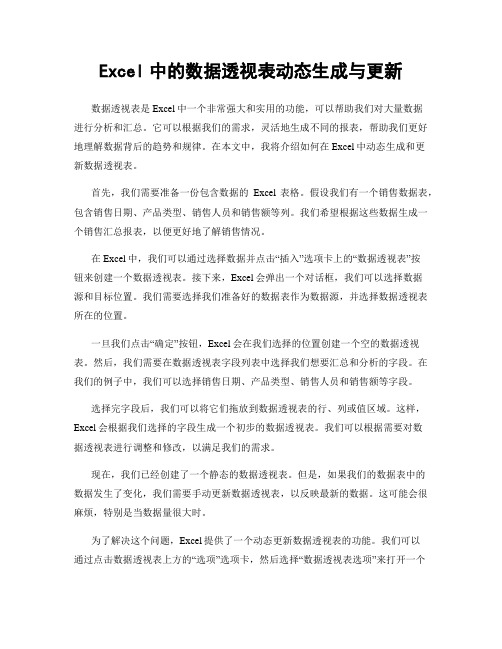
Excel中的数据透视表动态生成与更新数据透视表是Excel中一个非常强大和实用的功能,可以帮助我们对大量数据进行分析和汇总。
它可以根据我们的需求,灵活地生成不同的报表,帮助我们更好地理解数据背后的趋势和规律。
在本文中,我将介绍如何在Excel中动态生成和更新数据透视表。
首先,我们需要准备一份包含数据的Excel表格。
假设我们有一个销售数据表,包含销售日期、产品类型、销售人员和销售额等列。
我们希望根据这些数据生成一个销售汇总报表,以便更好地了解销售情况。
在Excel中,我们可以通过选择数据并点击“插入”选项卡上的“数据透视表”按钮来创建一个数据透视表。
接下来,Excel会弹出一个对话框,我们可以选择数据源和目标位置。
我们需要选择我们准备好的数据表作为数据源,并选择数据透视表所在的位置。
一旦我们点击“确定”按钮,Excel会在我们选择的位置创建一个空的数据透视表。
然后,我们需要在数据透视表字段列表中选择我们想要汇总和分析的字段。
在我们的例子中,我们可以选择销售日期、产品类型、销售人员和销售额等字段。
选择完字段后,我们可以将它们拖放到数据透视表的行、列或值区域。
这样,Excel会根据我们选择的字段生成一个初步的数据透视表。
我们可以根据需要对数据透视表进行调整和修改,以满足我们的需求。
现在,我们已经创建了一个静态的数据透视表。
但是,如果我们的数据表中的数据发生了变化,我们需要手动更新数据透视表,以反映最新的数据。
这可能会很麻烦,特别是当数据量很大时。
为了解决这个问题,Excel提供了一个动态更新数据透视表的功能。
我们可以通过点击数据透视表上方的“选项”选项卡,然后选择“数据透视表选项”来打开一个对话框。
在这个对话框中,我们可以选择“数据”选项卡,并勾选“刷新数据时保存文件”选项。
当我们勾选了这个选项后,Excel会在每次保存文件时自动更新数据透视表。
这意味着,我们只需要更新数据表中的数据,并保存文件,数据透视表就会自动更新,反映最新的数据。
Excel数据透视表设计创建动态报表和自动化分析报告

Excel数据透视表设计创建动态报表和自动化分析报告数据透视表是Excel中一个非常强大且常用的功能,它可以帮助用户快速分析大量的数据,并生成具有动态性和自动化的报表和分析报告。
本文将介绍数据透视表的设计和创建过程,并介绍如何利用数据透视表进行动态报表和自动化分析报告的生成。
一、数据透视表的设计和创建在Excel中,数据透视表是通过将数据按照不同维度进行分类和汇总来分析数据的一种工具。
下面是设计和创建数据透视表的步骤:1. 准备数据:首先,需要准备一份包含需要分析的数据的Excel表格。
确保数据的结构清晰,每个数据点都有自己的列和行。
2. 选择数据透视表插入点:在Excel中,单击插入选项卡,并选择"数据透视表"选项。
3. 选择数据源:在数据透视表向导中,选择需要分析的数据源,并确定数据源的范围。
4. 选择透视表布局:在数据透视表向导中,可以选择数据透视表的布局方式,包括放置在新的工作表、现有工作表或者新的工作簿。
5. 选择行、列和值:在数据透视表向导中,可以选择将哪些字段作为行、列和值进行分析。
可以根据需要进行多个字段的选择。
6. 完成透视表的创建:根据上述选择,完成数据透视表的创建。
二、动态报表的设计与生成通过数据透视表,可以轻松生成具有动态性的报表。
所谓动态报表,是指当原始数据发生变化时,报表中的数据和分析结果会自动更新。
下面是生成动态报表的方法:1. 更新源数据:当原始数据发生变化时,需要及时更新数据透视表的源数据。
可以通过选择"数据"选项卡中的"刷新全部"或者"刷新"来更新数据。
2. 自动更新报表:在数据透视表中,可以选择"选项"选项卡,然后勾选"刷新数据时自动刷新图表",以实现报表的自动更新。
3. 数据透视表字段的扩展:当有新的数据需要加入到原始数据中时,可以通过在数据透视表字段列表中选择相应的字段,来扩展数据透视表的范围。
2种方法制作动态透视表
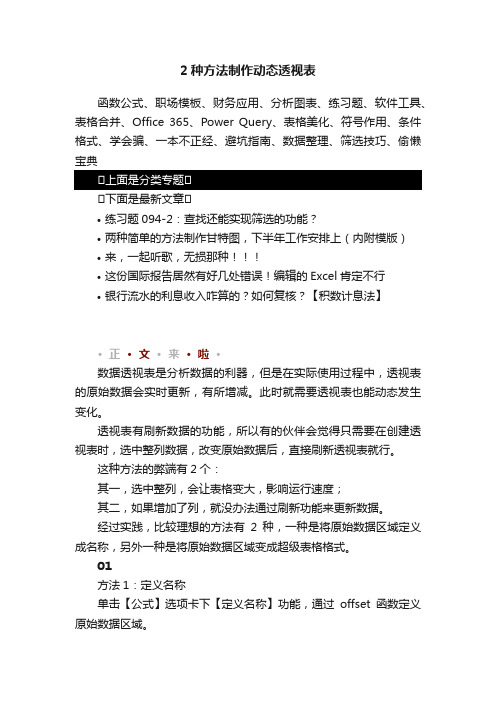
2种方法制作动态透视表函数公式、职场模板、财务应用、分析图表、练习题、软件工具、表格合并、Office 365、Power Query、表格美化、符号作用、条件格式、学会骗、一本不正经、避坑指南、数据整理、筛选技巧、偷懒宝典下面是最新文章•练习题094-2:查找还能实现筛选的功能?•两种简单的方法制作甘特图,下半年工作安排上(内附模版)•来,一起听歌,无损那种•这份国际报告居然有好几处错误!编辑的Excel肯定不行•银行流水的利息收入咋算的?如何复核?【积数计息法】·正·文·来·啦·数据透视表是分析数据的利器,但是在实际使用过程中,透视表的原始数据会实时更新,有所增减。
此时就需要透视表也能动态发生变化。
透视表有刷新数据的功能,所以有的伙伴会觉得只需要在创建透视表时,选中整列数据,改变原始数据后,直接刷新透视表就行。
这种方法的弊端有2个:其一,选中整列,会让表格变大,影响运行速度;其二,如果增加了列,就没办法通过刷新功能来更新数据。
经过实践,比较理想的方法有2种,一种是将原始数据区域定义成名称,另外一种是将原始数据区域变成超级表格格式。
01方法1:定义名称单击【公式】选项卡下【定义名称】功能,通过offset函数定义原始数据区域。
=OFFSET(源数据!$A$1,,,COUNTA(源数据!$A:$A),COUNTA(源数据!$1:$1))函数表示,从A1单元格开始引用“源数据”区域,引用的行列数用COUNTA函数计算非空单元数量。
在创建透视表时,数据引用区域直接输入定义的名称即可。
当更改了原始数据内容后,刷新透视表就能更新透视表数据。
01方法2:使用超级表格首先将原始数据区域变成超级表区域,单击【插入】选项卡下【表格】按钮。
设置有数据的区域为超级表格区域。
这样后面在超级表格中增加或减少数据时,表格会自动改变单元格区域。
如果怕混淆表格名称,可以为超级表格重新命名。
- 1、下载文档前请自行甄别文档内容的完整性,平台不提供额外的编辑、内容补充、找答案等附加服务。
- 2、"仅部分预览"的文档,不可在线预览部分如存在完整性等问题,可反馈申请退款(可完整预览的文档不适用该条件!)。
- 3、如文档侵犯您的权益,请联系客服反馈,我们会尽快为您处理(人工客服工作时间:9:00-18:30)。
制作动态数据透视表的办法
日常工作中,我们经常会遇到这种情况:当数据透视表制作好以后,突然发现,有遗漏的项目需要插入到数据源中;或者设计好的源数据表中,需要增设一个属性字段;或者有新发生的事项需要记录进源数据表中。
这个时候,一般的做法,是回到数据透视表向导中,重新定义生成数据透视表的源数据表的区域,然后再刷新数据透视表。
其实,还有一个办法可以解决这种问题,就是制作动态数据透视表。
制作动态数据透视表,有三种方法:列表法、定义名称法和VBA 代码法。
由于VBA代码法需要了解VBA代码及编程,这里仅介绍列表法和定义名称法(以Excel2003版为例)。
一、列表法。
Excel的“列表”功能,带有自动扩展作用,巧用“列表”功能可以创建动态数据透视表。
方法为:
1、在源数据表中左键单击任一单元格,点击工具栏中“数据”—“列表”—“创建列表”,打开“创建列表”对话框。
2、单击“确定”,将当前的源数据表转换为Excel列表。
3、左键单击列表中任一单元格,点击工具栏中“数据”—“数据透视表和数据透视图”,在弹出的向导3步骤1对话框中选中“Microsoft Office Excel数据列表或数据库”,然后单击“完成”。
这样,完成的数据透视表具有了动态的特点,如果数据源中增加了新记录,只要刷新数据透视表,就可以包含新增的数据。
列表法的缺点:只对数据源中新增的行记录有效,如果新增了列字段,则无法识别和更新。
二、定义名称法。
定义一个名称来代替源数据表的单元格区域,辅之以函数和公式,可以创建动态数据透视表。
方法为:
1、在源数据表中按〈Ctrl+F3〉打开“定义名称”对话框,然后在“在当前工作薄中的名称”框中输入“dada“,在“引用位置”框中输入=OFFSET(源数据表!$A$1,,,COUNTA(源数据
表!$A:$A),COUNTA(源数据表!$1:$1)),单击“添加”。
2、单击源数据表中任一单元格,选择数据透视表工具栏中“数据透视表”—“数据透视表向导”。
3、在弹出的向导3步骤1对话框中选中“Microsoft Office Excel数据列表或数据库”,然后单击“下一步”。
4、在弹出的向导3步骤2对话框中的“选定区域”框中,输入定义的名称data,然后点击“完成”。
至此,动态数据透视表完成。
如果新增加了行记录,通过刷新数据透视表,可以包含新增的行记录;如果新增了列字段,则反映在“数据透视表字段列表”中,需要重新手动布局。
定义名称法要求源数据表中的首列与首行不包含空单元格。
公式释义:OFFSET函数通过指定的单元格或区域作为参照,以给定的偏移量和行列数得到新的数据区域。
COUNTA函数用于计算列表中非空值的单元格个数。
